一些新用户安装系统后,想更改驱动器号,磁盘如果没有驱动器号,很多程序都无法运行。更改驱动器号可以方便我们管理文件,那么在win7系统怎么更改驱动器号?下面教程和大家分享win7系统更改驱动器号的详细操作步骤。
1、回到桌面,右键查看计算机“管理”;
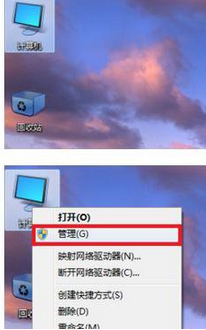
2、进入“计算机管理”后,点击左侧“存储”下的“磁盘管理”;
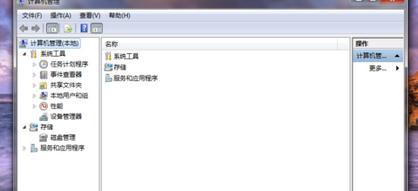
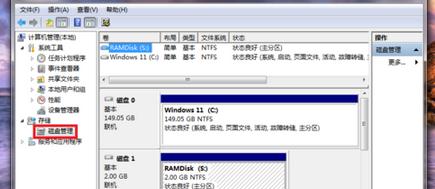
3、然后在右侧列表中选择需要更改的分区,再右键选择“更改驱动器号和路径”;
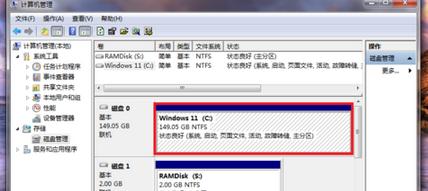
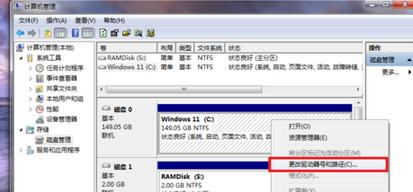
4、弹出窗口中点击下方的“更改”按钮,再次弹出的窗口中下拉驱动号列表;
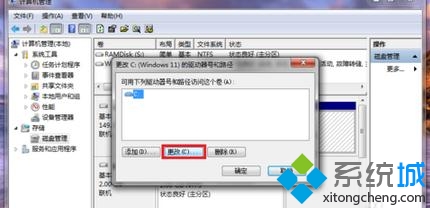
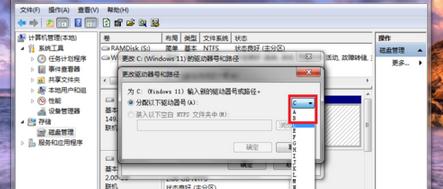
5、选择要分配的驱动器号,点击“确定”;

6、然而很遗憾的是系统锁定系统分区驱动器号为C。

以上就是win7系统更改驱动器号的详细操作步骤介绍了,有需要的小伙伴不妨参考教程来处理解决吧。
